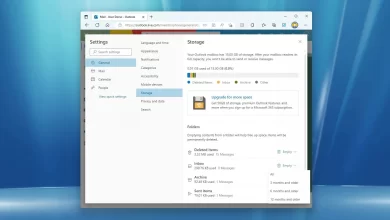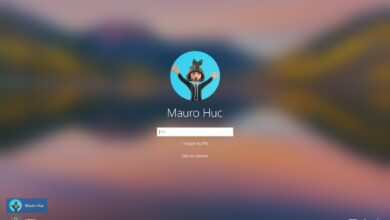Cómo cambiar la ubicación de la carpeta y la unidad de instalación de juegos de Xbox en Windows 11
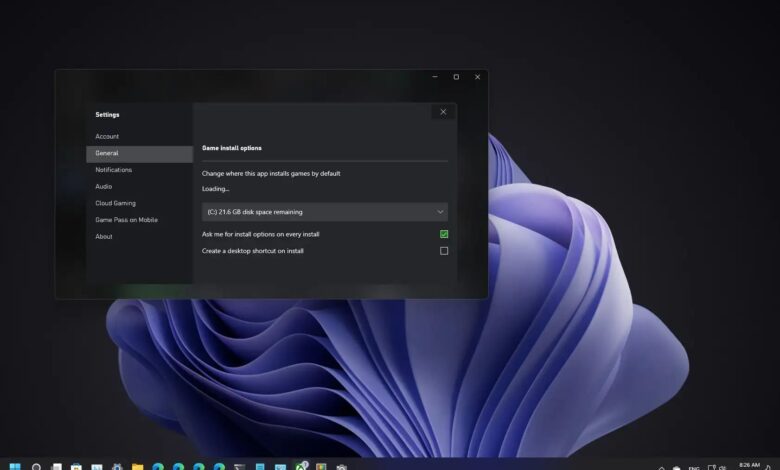
Cuando usa la aplicación Xbox con o sin una suscripción de PC Game Pass, los juegos se descargarán e instalarán en la unidad principal que actualmente ejecuta Windows 11 (o Windows 10). Sin embargo, dado que los juegos ocupan mucho espacio, siempre es mejor configurar una unidad diferente como el almacenamiento de instalación predeterminado para evitar quedarse sin espacio rápidamente y mejorar el rendimiento del sistema.
Si usa la aplicación Xbox para jugar juegos en su computadora, la aplicación incluye una opción para cambiar la ubicación de instalación predeterminada a un disco duro secundario o externo. Además, la aplicación también le permite elegir una ubicación de carpeta en lugar de una carpeta restringida «WindowsApps».
Esta guía le enseñará los pasos para cambiar la ubicación de instalación predeterminada de los juegos que usan la aplicación Xbox en Windows 11.
Cambiar la unidad de instalación del juego predeterminada en la aplicación Xbox
Para especificar dónde descargar e instalar los juegos de Xbox en Windows 11, sigue estos pasos:
-
Abierto xbox la aplicación.
-
Haga clic en el menú de perfil en la parte superior derecha y seleccione ajustes Opciones.
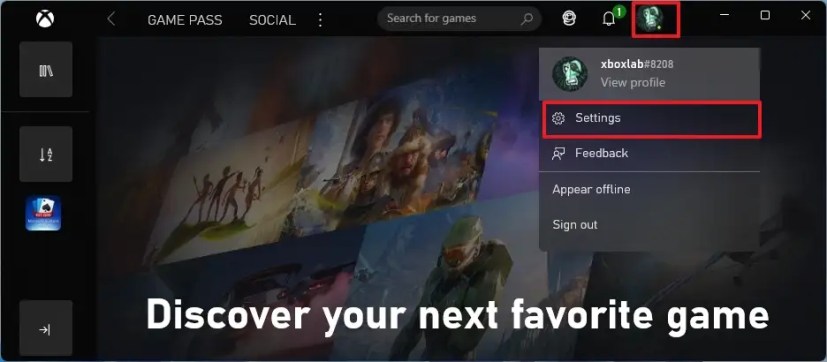
-
Haga clic en General.
-
En la sección «Opciones de instalación de juegos», seleccione la unidad para instalar los juegos de forma predeterminada.
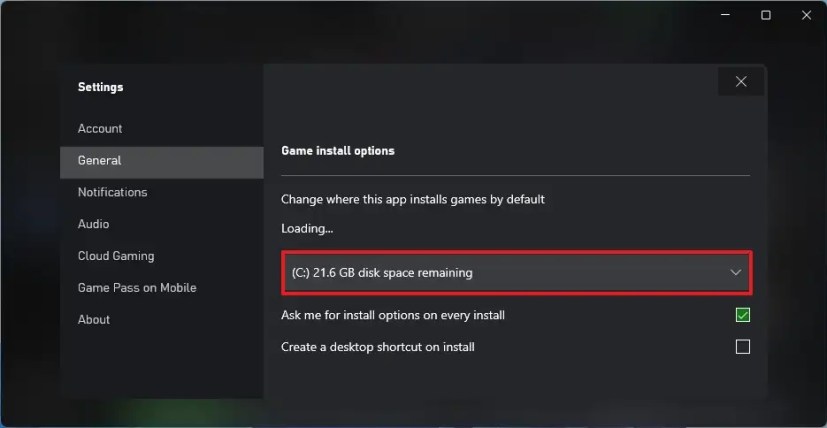
-
(Opcional) Verificar Pregúntame por las opciones de instalación en cada instalación opción.
Después de completar los pasos, los archivos del juego se almacenarán en la nueva ubicación de la unidad. Si seleccionó la opción para preguntar cada vez, se le preguntará dónde guardar el juego antes de descargarlo.
Cambiar la carpeta de instalación del juego predeterminada en la aplicación Xbox
Para conocer la ubicación de la carpeta predeterminada para almacenar juegos en la aplicación Xbox, siga estos pasos:
-
Abierto xbox la aplicación.
-
Haga clic en el menú de perfil en la parte superior derecha y seleccione ajustes Opciones.
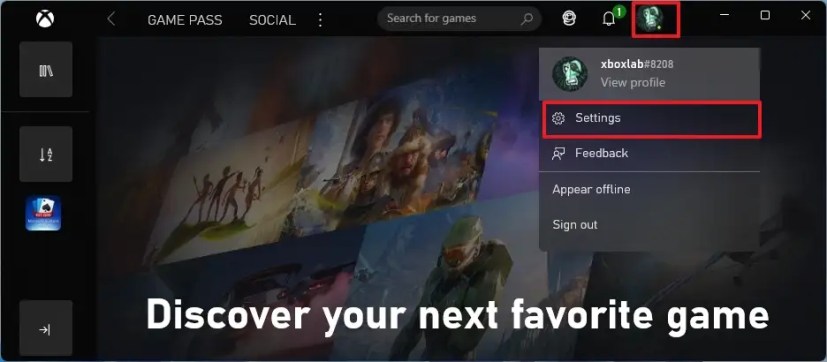
-
Haga clic en General.
-
(Opcional) En la sección «Opciones de instalación de juegos», seleccione la unidad para instalar los juegos de forma predeterminada.
-
Seguir adelante Cambiar carpeta opción.
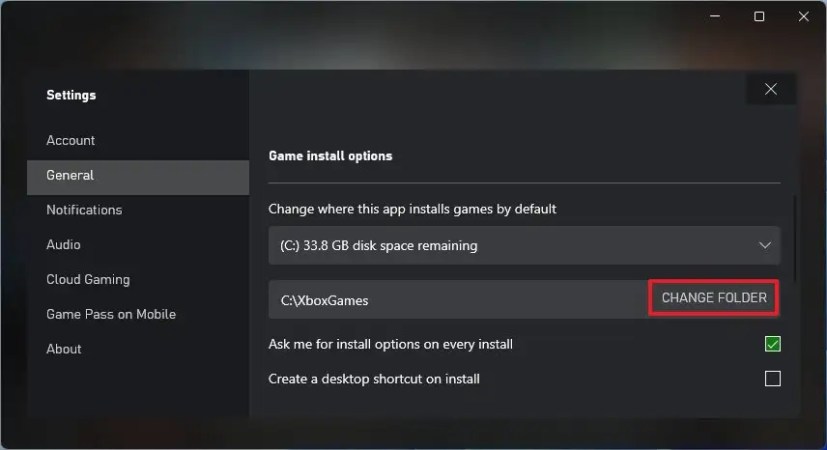
-
Seleccione la nueva ubicación de la carpeta para almacenar juegos de Xbox.
-
Seguir adelante Seleccione la carpeta botón.
Después de completar los pasos, los archivos del juego se almacenarán en la nueva ubicación de la carpeta.
Es posible que ganemos una comisión por compras usando nuestros enlaces para continuar brindando contenido gratuito. Información de la política de privacidad.
Todo el contenido de este sitio se proporciona sin garantía, expresa o implícita. Utilice cualquier información bajo su propio riesgo. Siempre haga una copia de seguridad de su dispositivo y sus archivos antes de realizar cualquier cambio. Información de la política de privacidad.